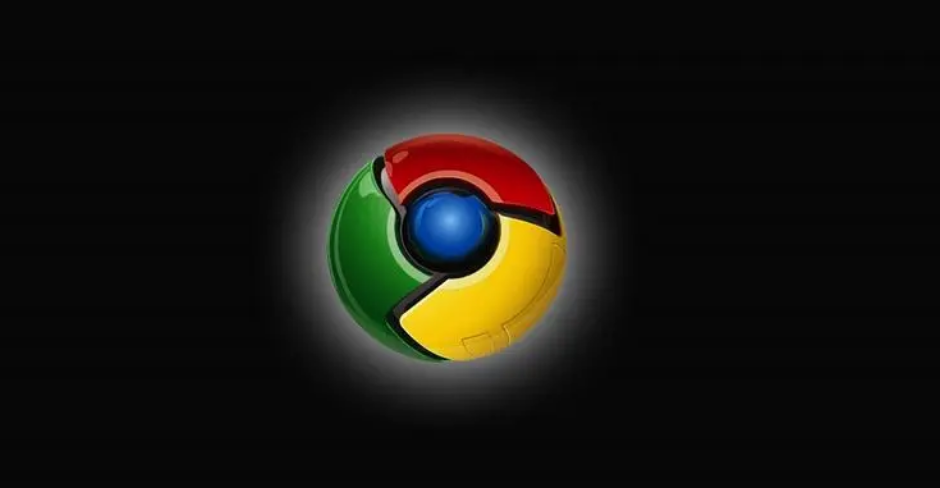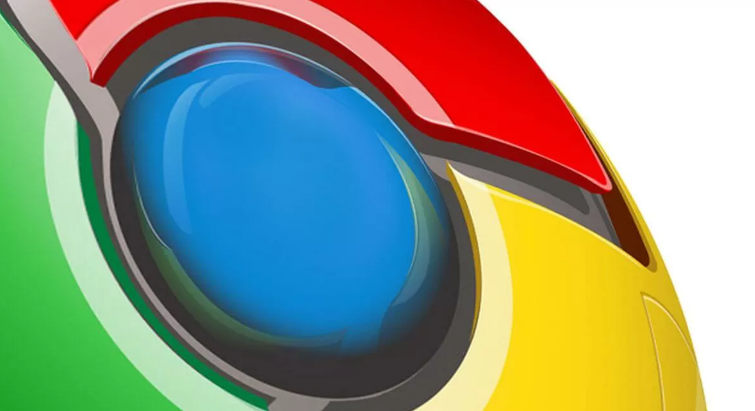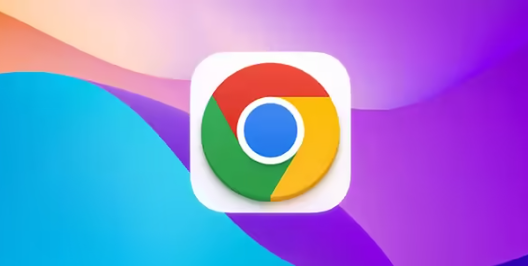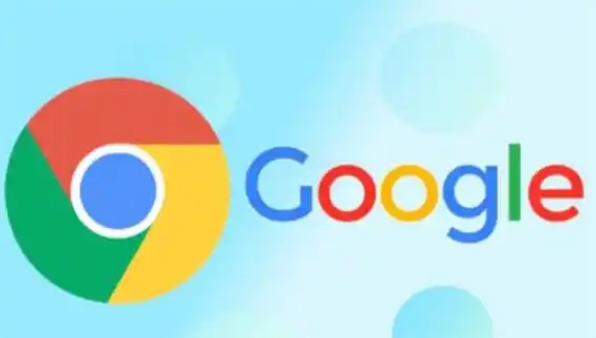当前位置:
首页 >
Chrome浏览器下载及浏览器性能监控工具使用
Chrome浏览器下载及浏览器性能监控工具使用
时间:2025年06月12日
来源: 谷歌浏览器官网
详情介绍
一、Chrome浏览器下载
1. 官方渠道下载:访问https://www.google.com/chrome/,页面会自动检测操作系统,提供对应版本的下载链接。若需手动选择,可点击相关选项获取特定系统版本的安装包。下载完成后,找到安装文件,双击运行,按照提示完成安装步骤,如接受许可协议、选择安装位置等,即可成功安装Chrome浏览器。
2. 第三方平台下载:一些正规的软件下载平台也提供谷歌浏览器的下载服务,但要注意选择可靠的来源,避免下载到恶意软件或过时版本。例如异次元软件网站,会提供不同操作系统版本的Google Chrome最新版离线安装包下载地址,包括正式版、测试版、开发版等,并且每天自动更新。
二、浏览器性能监控工具使用
1. 打开开发者工具:在Chrome浏览器中,通过快捷键`Ctrl+Shift+I`(Windows)或`Cmd+Option+I`(macOS)打开开发者工具,或者右键点击网页元素,选择“检查”来打开。
2. 查看性能面板:在开发者工具中,找到“Performance”面板。如果该面板未直接显示,可点击“More tools”按钮进行查找。“Performance”面板用于记录和分析网页的性能表现,包括加载时间、脚本执行时间、页面渲染时间等。
3. 开始性能记录:在“Performance”面板中,点击“Record”按钮开始记录网页的性能数据。此时,可以对网页进行操作,如刷新页面、点击链接等,以便捕捉不同操作下的性能指标。操作完成后,再次点击“Record”按钮停止记录。
4. 分析性能数据:停止记录后,“Performance”面板会显示详细的性能数据图表。可以查看各个时间段的性能指标,如CPU使用率、内存占用、网络请求时间等。通过分析这些数据,可以找出性能瓶颈所在,例如某个脚本执行时间过长、图片加载缓慢等。
5. 使用其他相关工具:除了“Performance”面板,开发者工具中还有其他一些有用的功能可以帮助优化浏览器性能。例如,“Network”面板可以查看网络请求的详细信息,包括请求头、响应头、传输时间等,有助于优化网络加载速度;“Console”面板可以查看浏览器的控制台输出,包括错误信息、警告信息等,帮助发现和解决JavaScript代码中的问题。

一、Chrome浏览器下载
1. 官方渠道下载:访问https://www.google.com/chrome/,页面会自动检测操作系统,提供对应版本的下载链接。若需手动选择,可点击相关选项获取特定系统版本的安装包。下载完成后,找到安装文件,双击运行,按照提示完成安装步骤,如接受许可协议、选择安装位置等,即可成功安装Chrome浏览器。
2. 第三方平台下载:一些正规的软件下载平台也提供谷歌浏览器的下载服务,但要注意选择可靠的来源,避免下载到恶意软件或过时版本。例如异次元软件网站,会提供不同操作系统版本的Google Chrome最新版离线安装包下载地址,包括正式版、测试版、开发版等,并且每天自动更新。
二、浏览器性能监控工具使用
1. 打开开发者工具:在Chrome浏览器中,通过快捷键`Ctrl+Shift+I`(Windows)或`Cmd+Option+I`(macOS)打开开发者工具,或者右键点击网页元素,选择“检查”来打开。
2. 查看性能面板:在开发者工具中,找到“Performance”面板。如果该面板未直接显示,可点击“More tools”按钮进行查找。“Performance”面板用于记录和分析网页的性能表现,包括加载时间、脚本执行时间、页面渲染时间等。
3. 开始性能记录:在“Performance”面板中,点击“Record”按钮开始记录网页的性能数据。此时,可以对网页进行操作,如刷新页面、点击链接等,以便捕捉不同操作下的性能指标。操作完成后,再次点击“Record”按钮停止记录。
4. 分析性能数据:停止记录后,“Performance”面板会显示详细的性能数据图表。可以查看各个时间段的性能指标,如CPU使用率、内存占用、网络请求时间等。通过分析这些数据,可以找出性能瓶颈所在,例如某个脚本执行时间过长、图片加载缓慢等。
5. 使用其他相关工具:除了“Performance”面板,开发者工具中还有其他一些有用的功能可以帮助优化浏览器性能。例如,“Network”面板可以查看网络请求的详细信息,包括请求头、响应头、传输时间等,有助于优化网络加载速度;“Console”面板可以查看浏览器的控制台输出,包括错误信息、警告信息等,帮助发现和解决JavaScript代码中的问题。